
Оглавление:
- Автор John Day [email protected].
- Public 2024-01-30 11:52.
- Последнее изменение 2025-01-23 15:05.


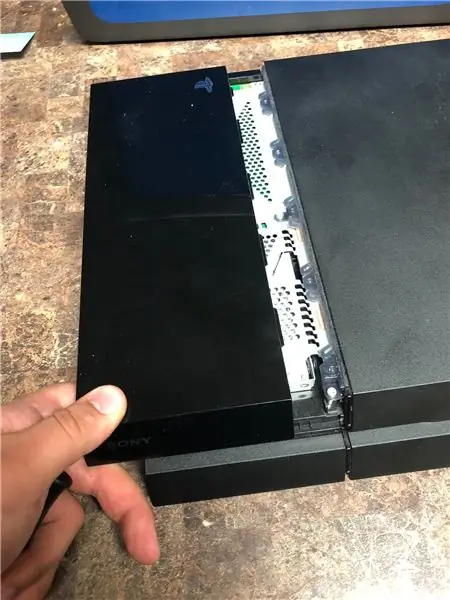
Привет, Меня зовут Джекоби Хьюз. Я изучаю робототехнику и электронику в Техническом институте Озёрного края. Я собираюсь показать вам то, что нужно знать всем геймерам, как заменить жесткий диск в PlayStation. Все, что вам понадобится, это ваша PlayStation и крестовая отвертка. Исследования показывают, что если на жестком диске недостаточно места, PlayStation начнет работать медленнее.
Шаг 1. Как снять крышку PlayStation
Сначала я сниму глянцевую крышку с левой стороны PS4. Это покажет жесткий диск и печатную плату.
Шаг 2: Шаг 2: открутите жесткий диск
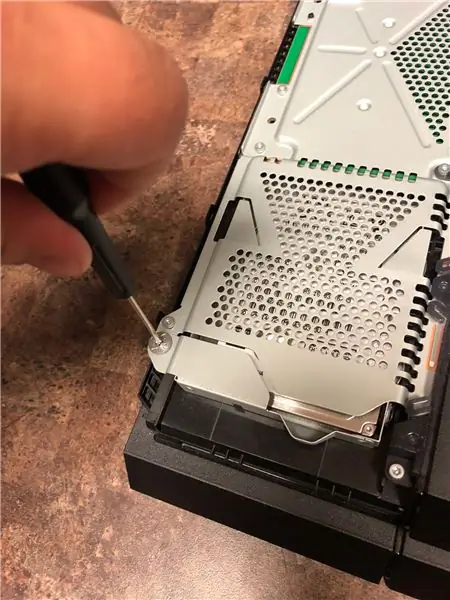


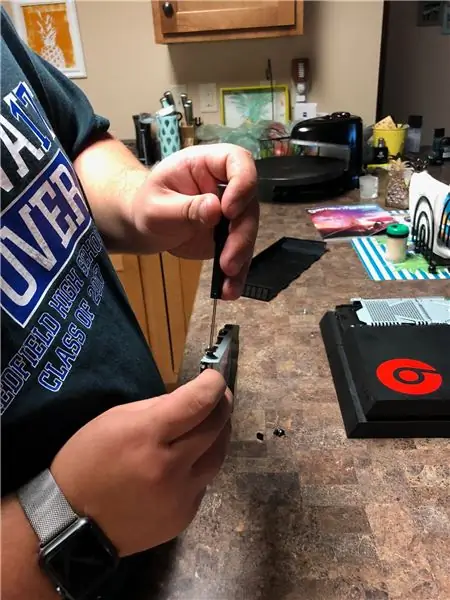
Жесткий диск будет вкручен в карман на лицевой стороне PS4. Я возьму отвертку Philips и открутите первый стопорный винт, а затем четыре винта, удерживающих его на месте. Будьте очень осторожны, чтобы не повредить винты, так как замена может вызвать затруднения.
Шаг 3: Шаг 3: Извлечение жесткого диска



Далее, после того, как гильза откручена, вытащите жесткий диск из гильзы.
Шаг 4: Шаг 4: Установка нового жесткого диска


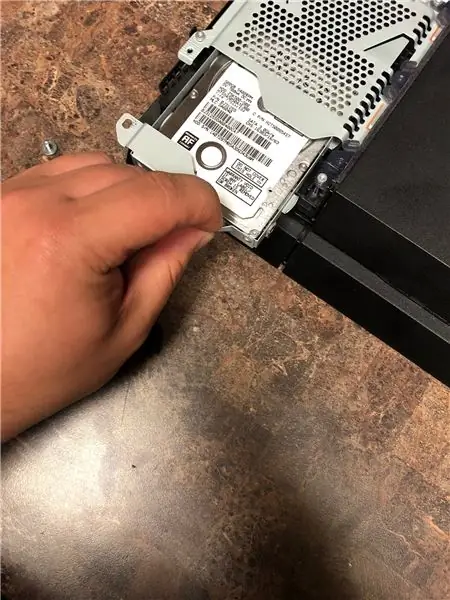
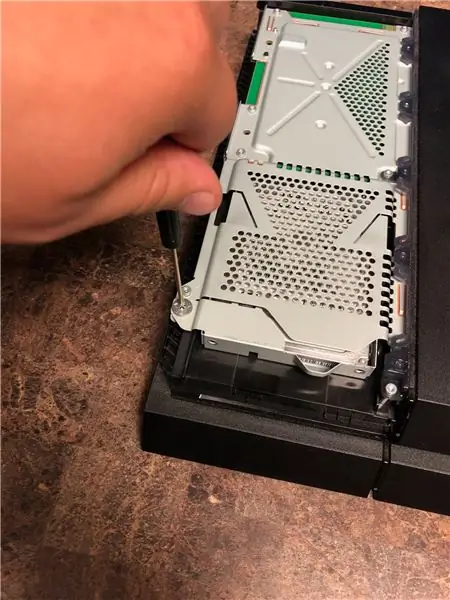
Наконец, я вставлю и привинчу жесткий диск, как я его вынул, и проверю, чтобы убедиться, что он плотно прилегает и все выглядит хорошо и чисто. Жесткий диск не войдет в PS4, если он неправильно ориентирован. Это довольно надежное доказательство!
Шаг 5: Шаг 5: надевание крышки на место
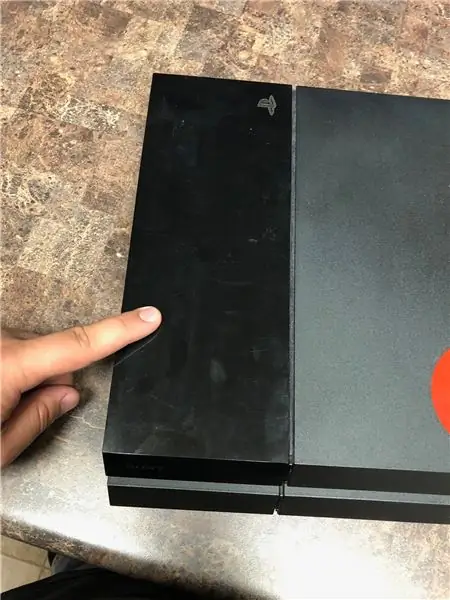
Затем я верну крышку на PlayStation и начну играть!
Рекомендуемые:
Как заменить жесткий диск ноутбука !!: 4 шага

Как заменить жесткий диск вашего ноутбука !!: В этом руководстве я покажу вам, как заменить жесткий диск в вашем ноутбуке. Пожалуйста, подпишитесь на мой канал Спасибо
Как заменить жесткий диск на ноутбуке Asus: 4 шага

Как заменить жесткий диск на ноутбуке Asus: у вас когда-нибудь переставал работать жесткий диск или на жестком диске не хватало места? У меня есть решение для тебя. Я покажу вам, как заменить жесткий диск на ноутбуке Asus
Как заменить диск на PS1 (или PSX): 8 шагов

Как поменять местами диски на PS1 (или PSX): это покажет вам пошаговый процесс того, как поменять местами диски на PS1 (или PSX). Это довольно сложно. если у вас возникли проблемы, посетите этот сайт http://www.angelfire.com/ca/PlaystationHouse/SwapTrick.html
Как превратить старый жесткий диск в гаджет времени: 13 шагов

Как превратить старый жесткий диск во время Гаджет: … Всем привет! Итак, что мы собираемся переработать сегодня? Давайте посмотрим, что у нас в этой большой коробке. Я почти уверен, что мы найдем с чего начать. Ну, это жесткий диск … еще один … еще два … еще много; внутренний, внешний, IDE, SC
Старый жесткий диск Xbox 360 + комплект для переноса жесткого диска = портативный жесткий диск USB !: 4 шага

Старый жесткий диск Xbox 360 + комплект для переноса жесткого диска = портативный жесткий диск USB! Итак … Вы решили купить жесткий диск 120 ГБ для своей Xbox 360. Теперь у вас есть старый жесткий диск, который вы, вероятно, не собираетесь использовать. использовать больше, а также бесполезный кабель. Вы можете продать его или отдать … или использовать его с пользой
